小编给大家分享一下如何实现react版模拟亚马逊人机交互菜单,希望大家阅读完这篇文章之后都有所收获,下面让我们一起去探讨吧!
本文都是在web端的需求
参考亚马逊和京东商城的首页左侧菜单效果,实现一个react版本的组件,以供业务使用。
我们先看下亚马逊和京东商城的效果:
亚马逊商城
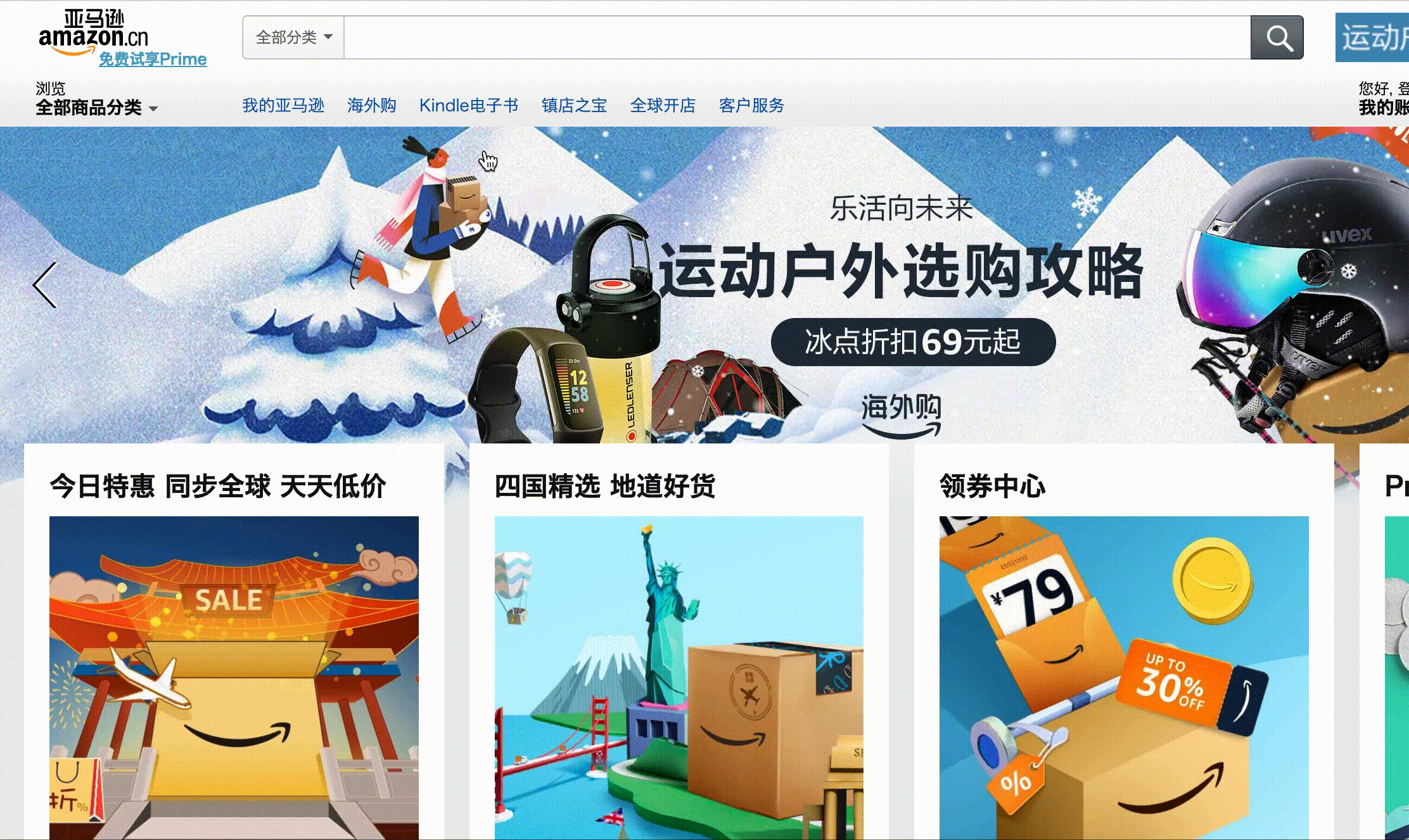
京东商城
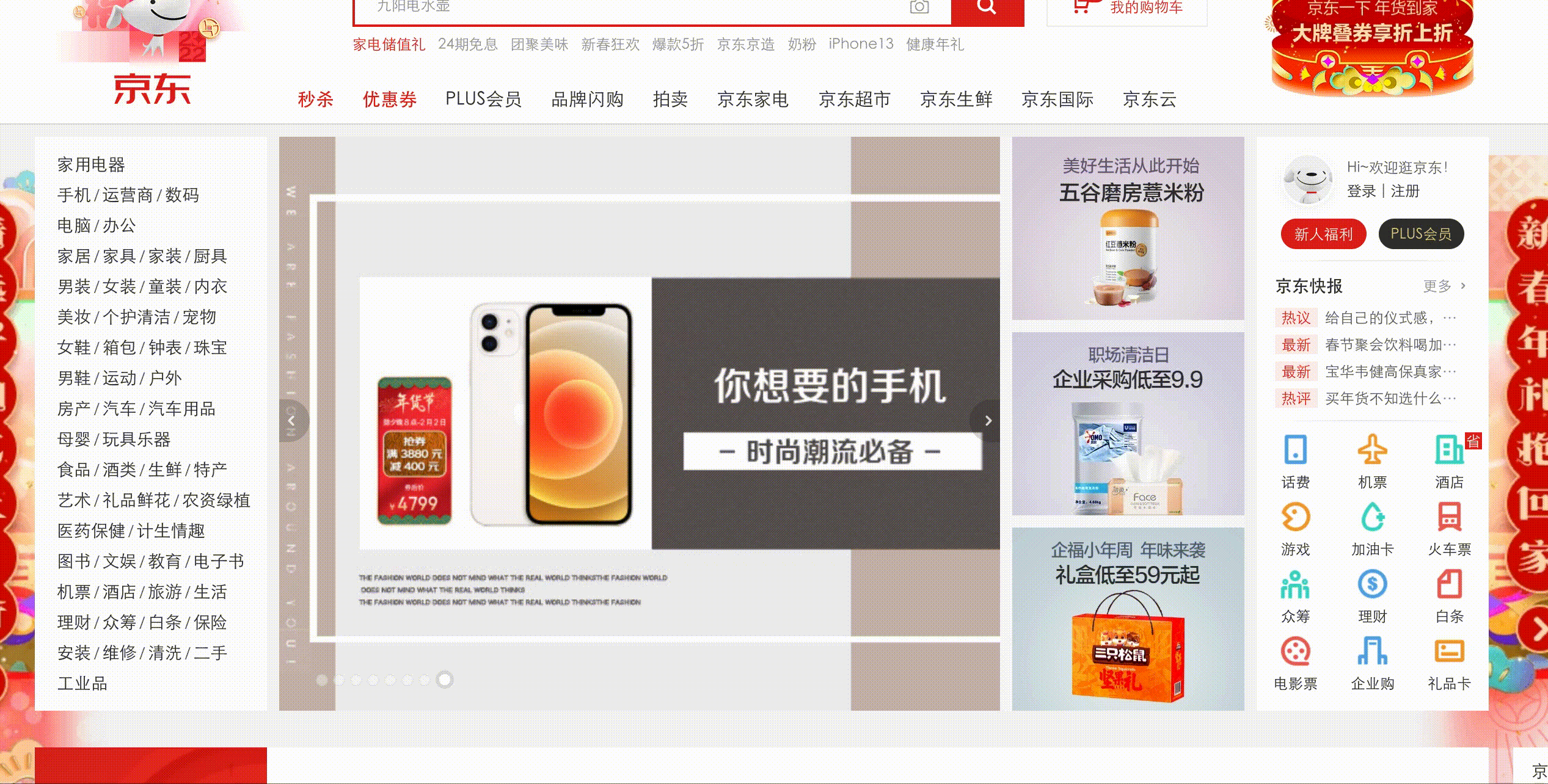
从上面的效果得出我们的菜单效果需求点:
当我们的鼠标悬浮在左侧菜单的时候,右侧会对应展示它对应的子菜单项,
当我们的鼠标在左侧菜单上下移动时,左侧可以快速切换为对应的子菜单
当我们的鼠标移动以一定的倾斜角度移动到右侧的时候,鼠标虽然会经过其它的左侧菜单,但是不会执行切换。
到目前为止,我们就搞情况了我们的需求。接下来就要去实现我们的方案了。
要实现我们的需求,复杂点主要是在如何实现上述的需求3。需求1和需求2 的基本切换效果我就不再说了,直接进入需求3
如果要实现这个需求,我们需要记录鼠标从左往右(从左侧菜单区域移动到右侧菜单区域)的移动轨迹,然后根据它的移动轨迹去判断它是否是在一个三角形的区域之内,如果在的话,就不让它切换菜单。
我们先看一张图:
P1:鼠标的起始位置
P2:左侧菜单的固定点1,鼠标在左侧区域的最大位移点
P3:左侧菜单的固定点2,鼠标在左侧区域的最大位移点
M:鼠标在左侧菜单移动的结束位置
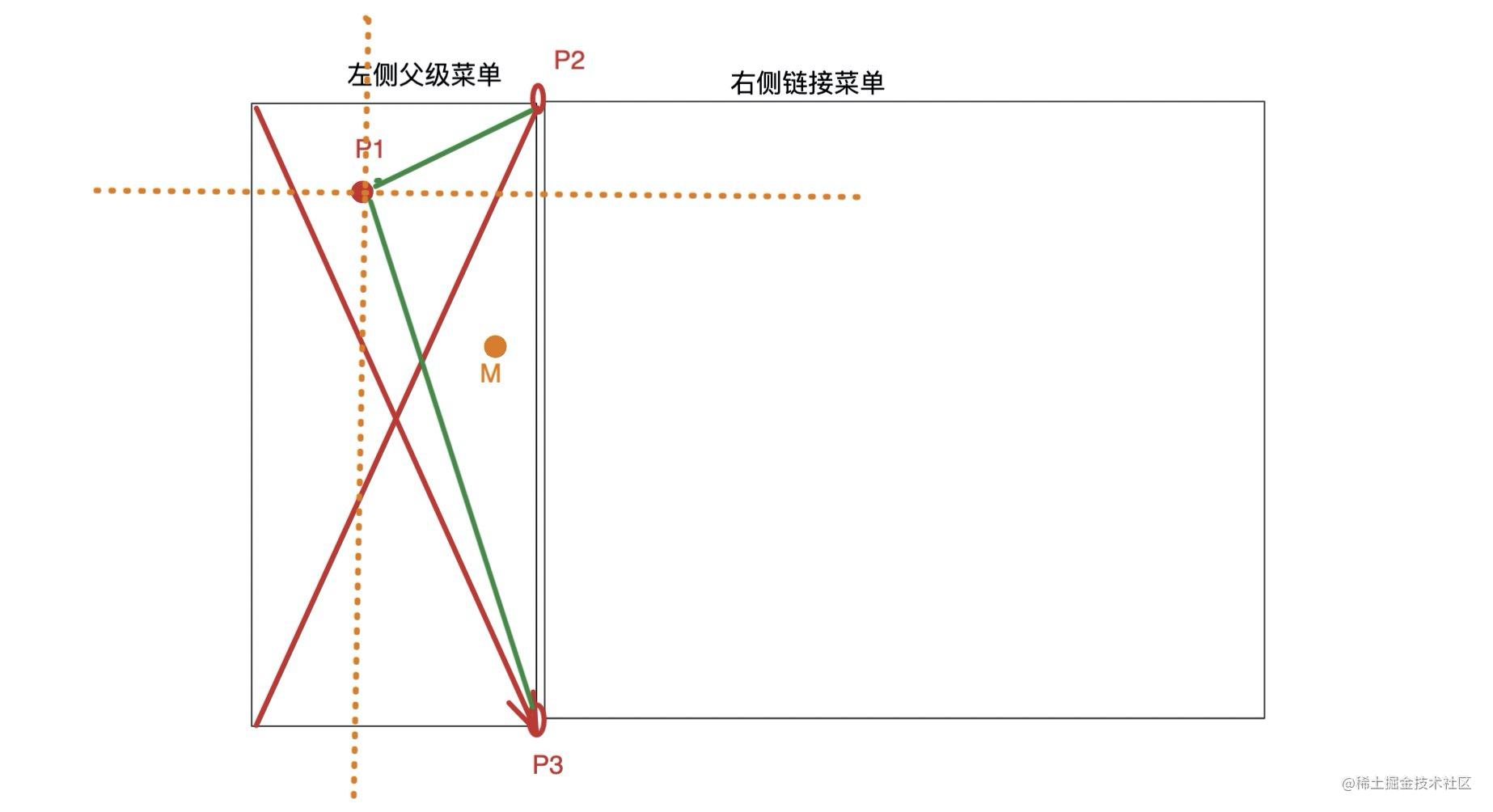
从上图我们可以得出:
如果鼠标的起始点是在 P1 的话,当鼠标移动到右侧区域,鼠标可能经过的三角形区域就是 P1-P2-P3所在的三角形,M点是鼠标的结束位置。所以我们判断鼠标的运动轨迹是否在三角形中就可以了。
const [active, setActive] = useState(null) // 选中的菜单
const [showSub, setShowSub] = useState(false) // 是否显示子菜单
let timeout = useRef(null) // 设置延迟定时器,防止鼠标移到tab内容经过菜单时的切换
let mouseLocs = useRef([]) // 记录鼠标移动时的坐标数组
let firstSlope = useRef(null) // 菜单栏的固定点1, 根据菜单栏和内容的位置而改变
let secondSlope = useRef(null) // 菜单栏的固定点2, 根据菜单栏和内容的位置而改变
const refNavigation = useRef(null)
const refNav = useRef(null)
const refSubnav = useRef(null)
/**
* 根据内容栏相对于菜单栏的位置,判断移动过程中的点是否在三角形内
* @param {Object} p1 开始位置
* @param {Object} p2 菜单栏固定点1
* @param {Object} p3 菜单栏固定点2
* @param {Object} m 结束位置
* @return {*}
*/
function proPosInTriangle(p1, p2, p3, m) {
// 结束时鼠标坐标位置
let x = m.x,
y = m.y,
// 开始鼠标坐标位置
x1 = p1.x,
y1 = p1.y,
// 菜单栏包裹层右上角坐标
x2 = p2.x,
y2 = p2.y,
// 右下角坐标
x3 = p3.x,
y3 = p3.y,
// (y2 - y1) / (x2 - x1)为两坐标连成直线的斜率
// 因为直线的公式为y=kx+b;当斜率相同时,只要比较
// b1和b2的差值就可以知道该点是在
// (x1,y1),(x2,y2)的直线的哪个方向
// 当r1大于0,说明该点在直线右侧,其它以此类推
r1 = y - y1 - ((y2 - y1) / (x2 - x1)) * (x - x1),
r2 = y - y2 - ((y3 - y2) / (x3 - x2)) * (x - x2),
r3 = y - y3 - ((y1 - y3) / (x1 - x3)) * (x - x3),
compare
compare = r1 * r2 * r3 < 0 && r1 > 0
// 返回是否在三角形内的结果
return compare
}
/**
* 获取元素相对于浏览器左上角的坐标位置,为正值
* @param element
* @return {{x: Number, y: Number}}
* @constructor
*/
function LocFromdoc(element) {
const { x, y, width, height } = element.getBoundingClientRect()
return {
x: x,
y: y,
width,
height,
}
}
/**
* 记录元素的位置信息
* @param element
* @return {{top: *, topAndHeight: number, left: *, leftAndWidth: number}}
*/
function getInfo(element) {
const location = LocFromdoc(element)
return {
top: location.y,
topAndHeight: location.y + element.offsetHeight, // offsetHeight 元素的像素高度, 高度包含该元素的垂直内边距和边框,且是一个整数
left: location.x,
leftAndWidth: location.x + element.offsetWidth,
}
}
/**
* 根据内容栏相对于菜单栏的位置, 返回菜单栏的固定点1,和固定点2,保存在this.firstSlope和this.secondSlope对象里
* 即 左侧菜单栏的右上角和右下角的位置
*/
function ensureTriangleDots() {
// 获取菜单栏的位置
const info = getInfo(refNav.current)
const x1 = info.leftAndWidth
const y1 = info.top
const x2 = x1
const y2 = info.topAndHeight
firstSlope.current = {
x: x1,
y: y1,
}
secondSlope.current = {
x: x2,
y: y2,
}
}
const onMouseOver = useCallback(
obj => {
let diff
try {
// 是否在指定三角形内
diff = proPosInTriangle(
mouseLocs.current[0],
firstSlope.current,
secondSlope.current,
mouseLocs.current[2]
)
} catch (ex) {}
// 是就启动延迟显示,
// 否则不延迟
if (diff) {
timeout.current = setTimeout(() => {
setActive(obj.key)
setShowSub(true)
}, 300)
} else {
setActive(obj.key)
setShowSub(true)
}
},
[mouseLocs, timeout]
)
const onMouseEnter = () => {
// 计算位置
if (refNav.current) {
ensureTriangleDots()
}
setShowSub(true)
}
// 移出菜单所在区域
const onMouseLeave = () => {
if (refSubnav.current) {
setActive(null)
setShowSub(false)
}
}
// 记录鼠标在菜单栏中移动的最后三个坐标位置
const onMousemove = event => {
mouseLocs.current.push({
x: event.pageX,
y: event.pageY,
})
if (mouseLocs.current.length > 3) {
// 移除超过三项的数据
mouseLocs.current.shift()
}
}
// 鼠标移出的时候,清除延时器
const onMouseout = () => {
if (timeout.current) {
clearTimeout(timeout.current)
}
}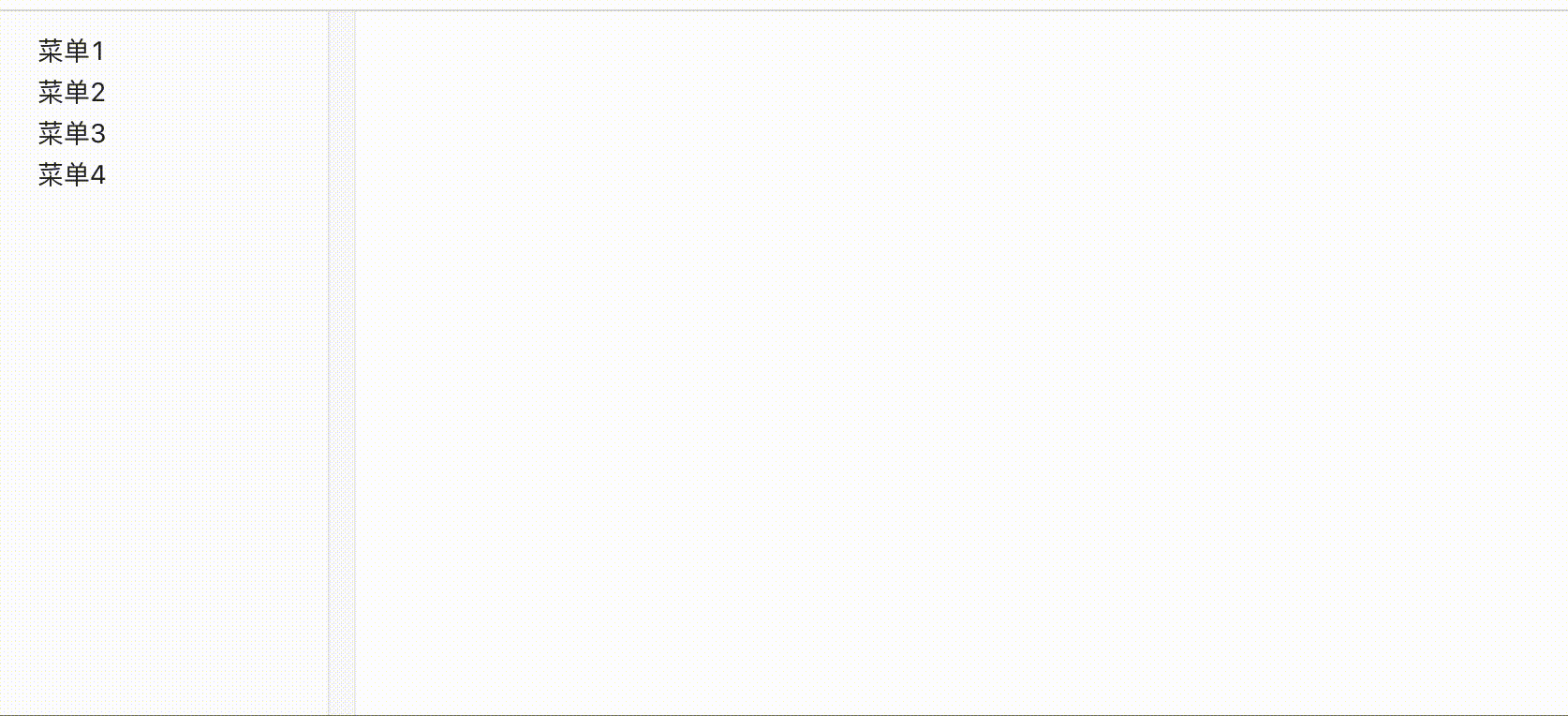
看完了这篇文章,相信你对“如何实现react版模拟亚马逊人机交互菜单”有了一定的了解,如果想了解更多相关知识,欢迎关注亿速云行业资讯频道,感谢各位的阅读!
免责声明:本站发布的内容(图片、视频和文字)以原创、转载和分享为主,文章观点不代表本网站立场,如果涉及侵权请联系站长邮箱:is@yisu.com进行举报,并提供相关证据,一经查实,将立刻删除涉嫌侵权内容。